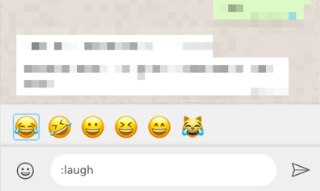No hay ninguna ambigüedad de que WhatsApp Messenger se usa más que cualquier servicio de mensajería debido a su gran base de usuarios y su interfaz fácil de usar. ¿Quién hubiera pensado que este mensajero podría pasar de enviar mensajes amados a celebrar reuniones de negocios? Ahora que también tiene WhatsApp para su escritorio, es posible que desee modificar su experiencia al chatear con su teclado.
WhatsApp Desktop es una aplicación para computadora que puede descargar o usar a través de Internet en su sitio web. Sin embargo, si elige descargar su aplicación para PC, puede explorar una forma de comunicación más rápida y segura. Hoy, vamos a desvelar los mejores consejos de WhatsApp Desktop para que los explore.

Comando Emoji: si eres un amante de los emojis, WhatsApp Desktop es imprescindible para ti. Puede disfrutar chateando con Emoji en su máquina con esta aplicación. Para hacer esto, presione los botones Shift + Tab en su teclado después de seleccionar un chat. De esta manera, resaltaría el selector de emoji, presionaría la tecla Enter para abrirlo y explorar varios emojis y GIF con pegatinas.
Ahora que es obvio, aquí está el consejo: WhatsApp Desktop admite la función de autocompletar emoji similar a Slack. De esta manera, si tienes que enviar un emoji de risa, solo debes comenzar con dos puntos (;) y escribir el nombre del emoji. Por ejemplo: "reír" te traería el emoji de risa sin tener que ir a buscarlo.

Ver también:-
8 funciones muy necesarias que todos deseamos ver ... Como hay una gran cantidad de otras aplicaciones de mensajería disponibles, todos deseamos ver estas 8 mucho ...
Formato de texto: WhatsApp ha admitido el formato de texto de estilo Markdown desde 2017. Esto significa que puede diseñar su texto en negrita, cursiva, subrayado y tachado usando ciertos códigos antes del texto. Ahora con WhatsApp Desktop, tienes una forma más rápida con el teclado real a mano. Puede usar los mismos modificadores que los asteriscos y tilde fácilmente en un teclado de tamaño completo. Puede usar el mismo formato que para poner el texto en negrita, puede envolverlo entre asteriscos (*). Para cursiva, use guiones bajos (_). Si desea tachar un mensaje, use las teclas de tilde (~) en ambos extremos. Además, puede usar tres comillas invertidas (…) para hacer que el texto cambie a una fuente monoespaciada.
Conversión de emoticonos a emojis: ¿recuerdas haber enviado emoticonos en mensajes de texto? Aún puede usar las formas de la vieja escuela para expresar sus emociones y WhatsApp Desktop convertiría sus emoticonos de texto en emojis gráficos. Para hacerlo, simplemente ingrese el texto como lo haría :-), :-(, :-p. <3 y = "" whatsapp = "" desktop = "" would = "" change = "" it = "" a = "" sus = "" respectivos = "" emojis = "" como = "" pronto = "" como = "" tú = "" completo = "" el = "">

Atajos de teclado : ¿Cuál es el beneficio de usar WhatsApp en el escritorio cuando no puede hacer las cosas más rápido con atajos? Bueno, WhatsApp Desktop también se encargó de eso al admitir los siguientes accesos directos que puede usar:
Control / Comando + P : abre tu perfil.
Control / Comando + N : iniciar un nuevo chat.
Control / Comando + Retroceso / Eliminar : Elimina un chat.
Control / Comando + Mayús + [/] : moverse entre chats.
Control / Comando + Mayús + N : Crea un nuevo grupo.
Control / Comando + Mayús + M : silenciar un chat.
Control / Comando + Mayús + U : cambia el estado de lectura del chat.
Control / Comando + E : Archivar un chat.
En general, WhatsApp Desktop no solo te libera de mantenerte móvil a la distancia de un brazo cada vez, sino que también te brinda una mejor velocidad para todos los archivos multimedia. Una vez que esté listo con la aplicación WhatsApp Desktop en su máquina, puede aplicar los consejos y trucos antes mencionados para mejorar su experiencia. Entonces, descarguemos la aplicación y familiaricemos con esta versión de escritorio para desearles a sus seres queridos una Feliz Navidad.
Ver también:-
10 características impresionantes de WhatsApp que debe conocer La aplicación de mensajería instantánea más utilizada WhatsApp está completamente cargada con características ocultas que debe conocer para utilizar la aplicación ...